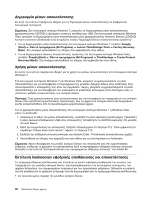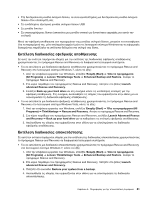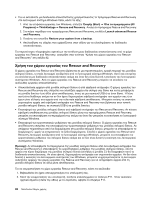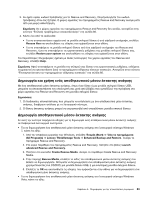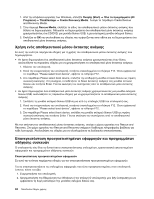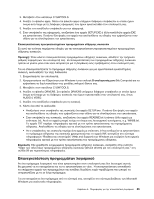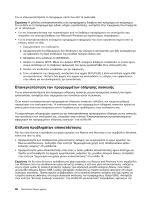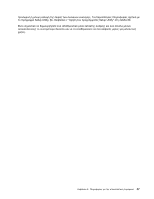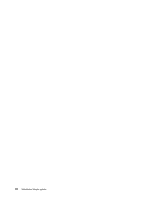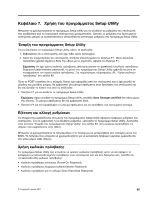Lenovo ThinkCentre M91p (Greek) User Guide - Page 98
Χρήση ενός αποθηκευτικού μέσου έκτακτης ανάγκης
 |
View all Lenovo ThinkCentre M91p manuals
Add to My Manuals
Save this manual to your list of manuals |
Page 98 highlights
1 Windows Start All Programs) ➙ ThinkVantage ➙ Create Recovery Media Create Rescue and Recovery Media. 2 Rescue Media CD/DVD USB 3 OK 1 2 F12 Please select boot device F12. 3 Please select boot device Enter USB 1 USB USB 2 F12 Please select boot device F12. 3 Please select boot device USB Enter Rescue and Recovery Rescue and Recovery Lenovo 1 2 Windows My Computer 84 ThinkCentre
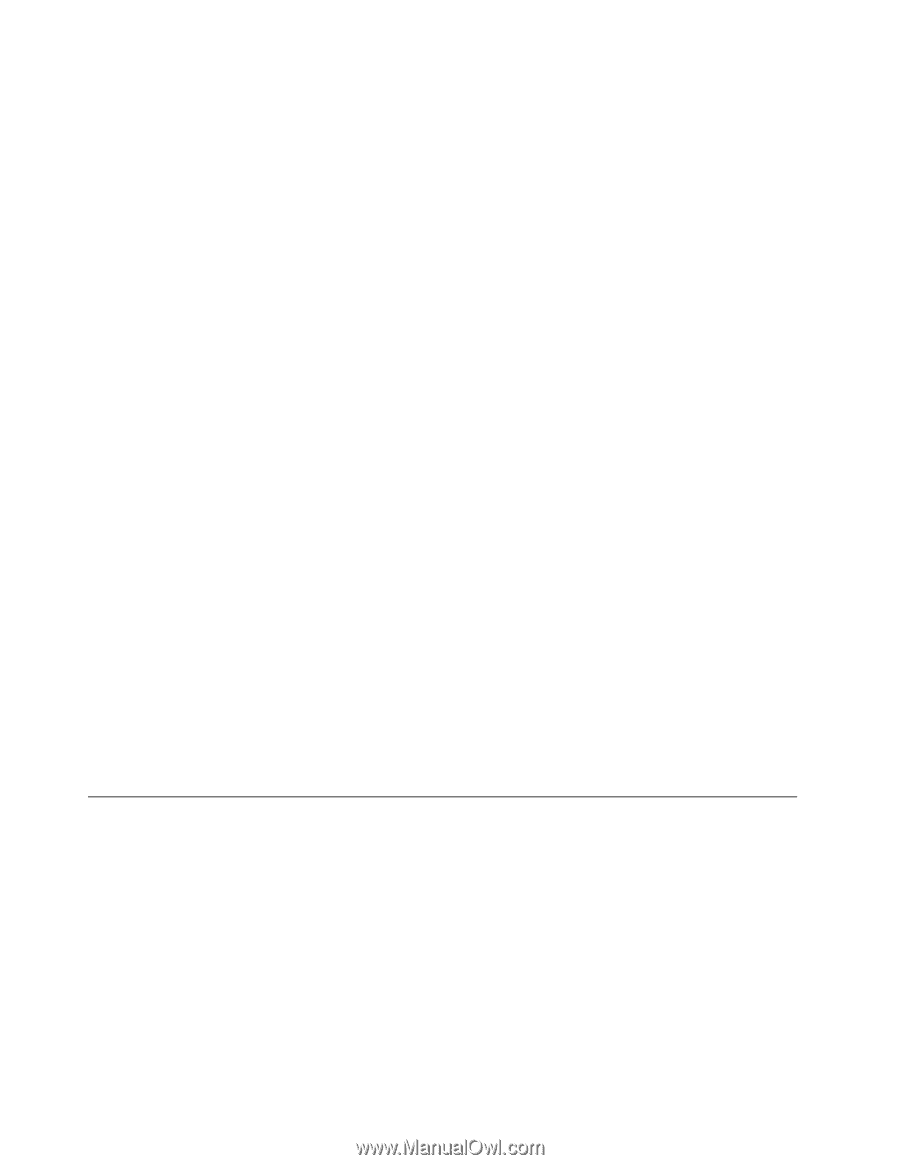
1. Από την επιφάνεια εργασίας των Windows, επιλέξτε
Έναρξη (Start)
➙
Όλα τα προγράμματα (All
Programs)
➙
ThinkVantage
➙
Create Recovery Media
. Ανοίγει το παράθυρο Create Rescue
and Recovery Media.
2. Στην περιοχή
Rescue Media
, επιλέξτε το είδος του αποθηκευτικού μέσου έκτακτης ανάγκης που
θέλετε να δημιουργήσετε. Μπορείτε να δημιουργήσετε ένα αποθηκευτικό μέσο έκτακτης ανάγκης
χρησιμοποιώντας ένα CD/DVD, μια μονάδα δίσκου USB, ή μια εσωτερική μονάδα σκληρού δίσκου.
3. Επιλέξτε το
OK
και ακολουθήστε τις οδηγίες που εμφανίζονται στην οθόνη για να δημιουργήσετε ένα
αποθηκευτικό μέσο έκτακτης ανάγκης.
Χρήση ενός αποθηκευτικού μέσου έκτακτης ανάγκης
Σε αυτή την ενότητα παρέχονται οδηγίες για τη χρήση του αποθηκευτικού μέσου έκτακτης ανάγκης που
δημιουργήσατε.
•
Αν έχετε δημιουργήσει ένα αποθηκευτικό μέσο έκτακτης ανάγκης χρησιμοποιώντας έναν δίσκο,
ακολουθήστε τις παρακάτω οδηγίες για να χρησιμοποιήσετε το αποθηκευτικό μέσο έκτακτης ανάγκης:
1. Κλείστε τον υπολογιστή.
2. Κατά την ενεργοποίηση του υπολογιστή, πατήστε επανειλημμένα το πλήκτρο F12. Όταν εμφανιστεί
το παράθυρο "Please select boot device", αφήστε το πλήκτρο F12.
3. Στο παράθυρο Please select boot device, επιλέξτε την επιθυμητή μονάδα οπτικού δίσκου ως πρώτη
συσκευή εκκίνησης. Στη συνέχεια, τοποθετήστε το δίσκο έκτακτης ανάγκης στη μονάδα οπτικού
δίσκου και πατήστε Enter. Γίνεται εκκίνηση του συστήματος από το αποθηκευτικό μέσο έκτακτης
ανάγκης.
•
Αν έχετε δημιουργήσει ένα αποθηκευτικό μέσο έκτακτης ανάγκης χρησιμοποιώντας μια μονάδα σκληρού
δίσκου USB, ακολουθήστε τις παρακάτω οδηγίες για να χρησιμοποιήσετε το αποθηκευτικό μέσο έκτακτης
ανάγκης:
1. Συνδέστε τη μονάδα σκληρού δίσκου USB σε μια από τις υποδοχές USB του υπολογιστή σας.
2. Κατά την ενεργοποίηση του υπολογιστή, πατήστε επανειλημμένα το πλήκτρο F12. Όταν εμφανιστεί
το παράθυρο "Please select boot device", αφήστε το πλήκτρο F12.
3. Στο παράθυρο Please select boot device, επιλέξτε τη μονάδα σκληρού δίσκου USB ως πρώτη
συσκευή εκκίνησης και πατήστε Enter. Γίνεται εκκίνηση του συστήματος από το αποθηκευτικό
μέσο έκτακτης ανάγκης.
Με την εκκίνηση του αποθηκευτικού μέσου έκτακτης ανάγκης, ανοίγει ο χώρος εργασίας του Rescue and
Recovery. Στο χώρο εργασίας του Rescue and Recovery υπάρχουν διαθέσιμες πληροφορίες βοήθειας για
κάθε λειτουργία. Ακολουθήστε τις οδηγίες για να ολοκληρώσετε τη διαδικασία αποκατάστασης.
Επανεγκατάσταση προεγκατεστημένων εφαρμογών και προγραμμάτων
οδήγησης συσκευών
Ο υπολογιστής σάς δίνει τη δυνατότητα επανεγκατάστασης επιλεγμένων, εργοστασιακά εγκατεστημένων
εφαρμογών και προγραμμάτων οδήγησης συσκευών.
Επανεγκατάσταση προεγκατεστημένων εφαρμογών
Σε αυτή την ενότητα παρέχονται οδηγίες για την επανεγκατάσταση προεγκατεστημένων εφαρμογών.
Για να επανεγκαταστήσετε τις επιλεγμένες εφαρμογές που είναι προεγκατεστημένες στον υπολογιστή
Lenovo, κάντε τα εξής:
1. Ενεργοποιήστε τον υπολογιστή.
2. Χρησιμοποιήστε την Εξερεύνηση των Windows ή την επιλογή Ο υπολογιστής μου (My Computer) για να
εμφανίσετε τη δομή καταλόγων της μονάδας σκληρού δίσκου σας.
84
ThinkCentre Οδηγός χρήσης